X
Nuestro equipo de editores e investigadores capacitados han sido autores de este artículo y lo han validado por su precisión y amplitud.
El equipo de contenido de wikiHow revisa cuidadosamente el trabajo de nuestro personal editorial para asegurar que cada artículo cumpla con nuestros altos estándares de calidad.
Este wikiHow te enseñará a eliminar nombres, tarjetas de crédito, contraseñas e información de contacto de Safari en un iPhone.
Pasos
Método 1
Método 1 de 3:
Borrar el nombre y la información de contacto
-
1Abre Ajustes en el iPhone. Es la aplicación en la pantalla de inicio que tiene el ícono de un engranaje gris.
- Si Safari ingresa automáticamente el nombre y los detalles de contacto en el campo de un formulario, la información proviene de la tarjeta de Contactos. Este método te ayuda a evitar que Safari extraiga información de Contactos, de manera que no tengas que borrar tu propia tarjeta de Contactos.[1]
-
2Ve hacia abajo y pulsa Safari. Está en el medio de la lista de Ajustes.
-
3Pulsa Autorrelleno. Está en la sección “General”.
-
4Desliza el interruptor “Usar información de contacto” a la posición Apagado. El interruptor se volverá gris y Safari dejará de extraer el nombre, el número telefónico o la dirección de la información de Contactos.Anuncio
Método 2
Método 2 de 3:
Borrar las contraseñas de las cuentas
-
1Abre Ajustes en el iPhone. Es la aplicación en la pantalla de inicio que tiene el ícono de un engranaje gris.
-
2Ve hacia abajo y pulsa Safari. Está en el medio de la lista de Ajustes.
-
3Pulsa Contraseñas. Está en la sección “General”.
-
4Ingresa el código de acceso.
- Si no se te pide que ingreses un código de acceso, entonces no tienes ningún dato almacenado en Autorrelleno.
-
5Pulsa Editar. Está en la esquina superior derecha de la pantalla.
-
6Selecciona las contraseñas que deseas eliminar de Autorrelleno.
-
7Pulsa Eliminar. Está en la esquina superior izquierda de la pantalla. Safari ahora “olvidará” estos nombres de usuario y contraseñas.
- Para evitar que Safari guarde las contraseñas en el futuro, presiona el botón Volver, pulsa Autorrelleno, luego mueve el interruptor “Nombres y contraseñas” a la posición Apagado (gris).
Anuncio
Método 3
Método 3 de 3:
Borrar tarjetas de crédito
-
1Abre Ajustes en el iPhone. Es la aplicación en la pantalla de inicio que tiene el ícono de un engranaje gris.
-
2Ve hacia abajo y pulsa Safari. Está en el medio de la lista de Ajustes.
-
3Pulsa Autorrelleno. Está en la sección “General”.
-
4Pulsa Tarjetas de crédito guardadas.
-
5Ingresa el código de acceso.
- Si no se te pide que ingreses un código de acceso, entonces no tienes ningún dato almacenado en Autorrelleno.
-
6Pulsa Editar. Está en la esquina superior derecha de la pantalla.
-
7Selecciona las tarjetas que deseas eliminar de Autorrelleno.
-
8Pulsa Eliminar. Está en la esquina superior izquierda de la pantalla. Estas tarjetas ya no se sugerirán cuando llenes formularios en Safari.
- Para evitar que Safari guarde tarjetas en Autorrelleno en el futuro, pulsa el botón Volver, luego desliza el interruptor “Tarjetas de crédito” a la posición Apagado (gris).[2]
Anuncio
Referencias
Acerca de este wikiHow
Anuncio




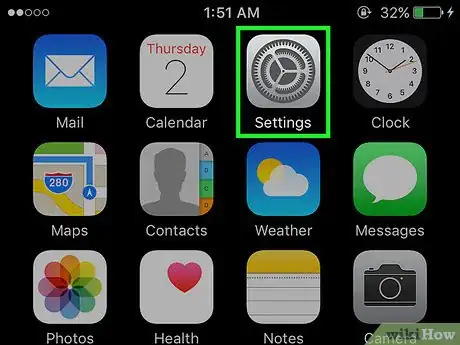
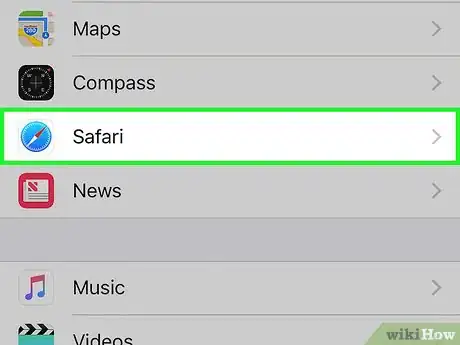
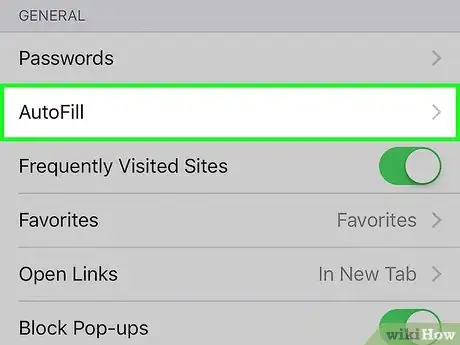
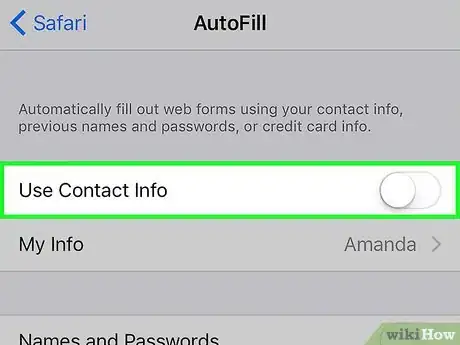
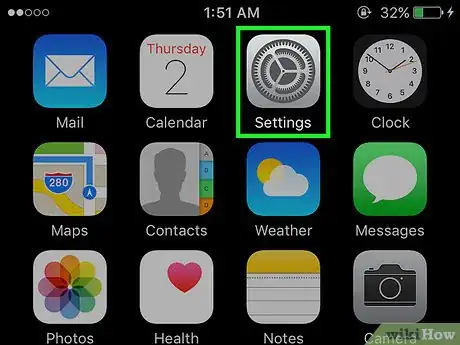
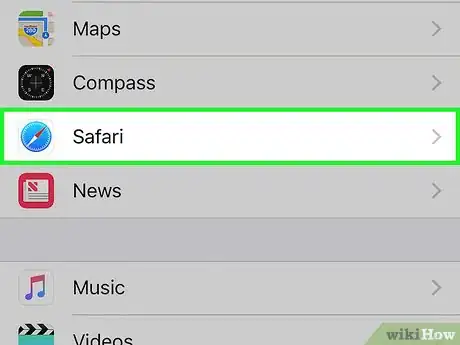
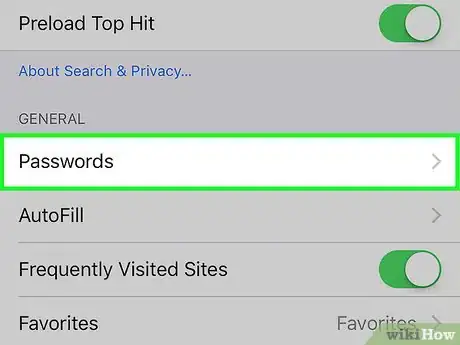
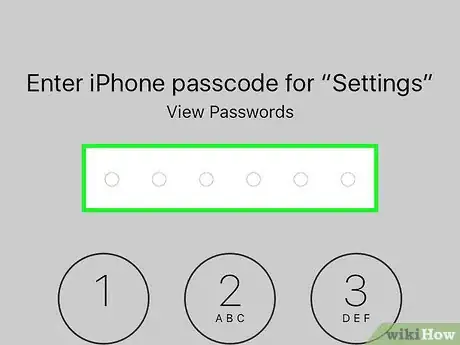
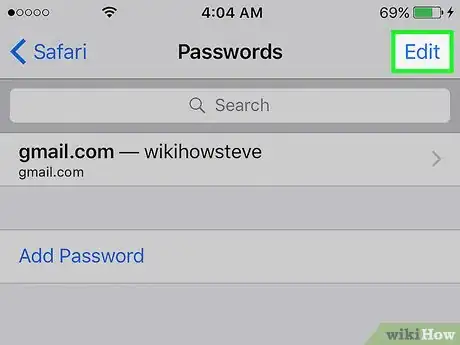
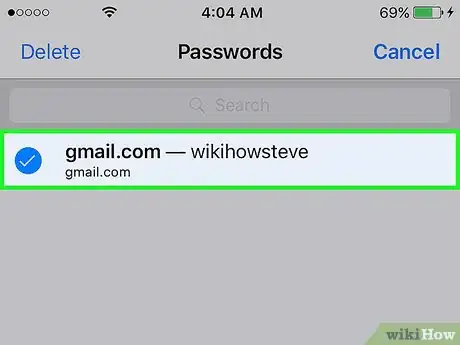
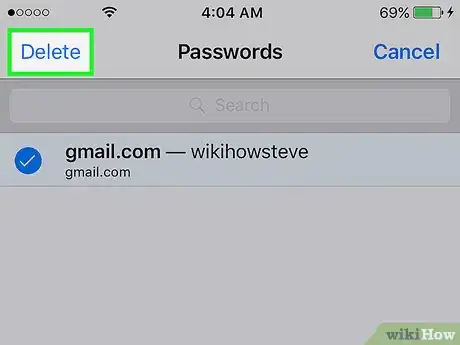
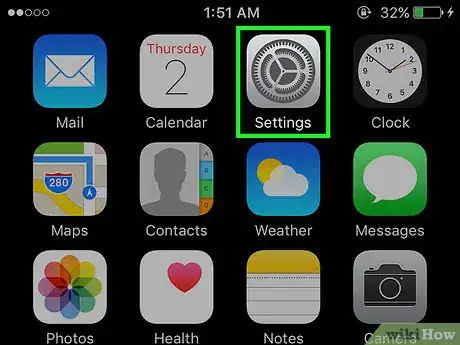
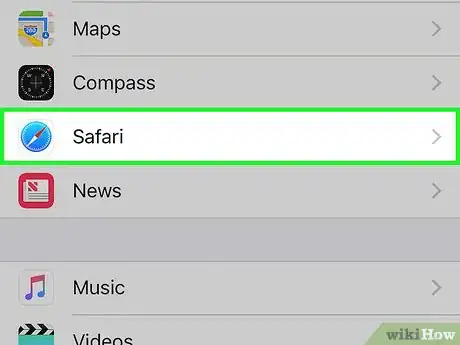
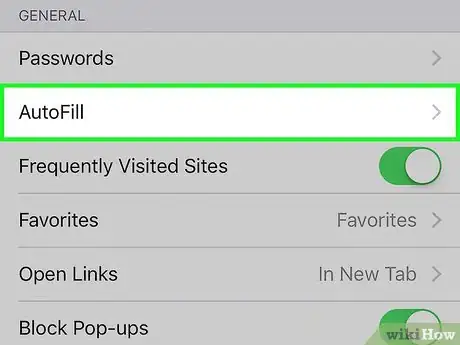
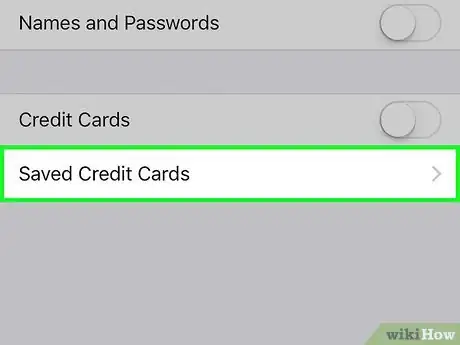
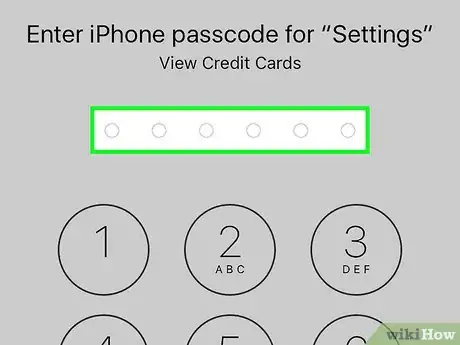
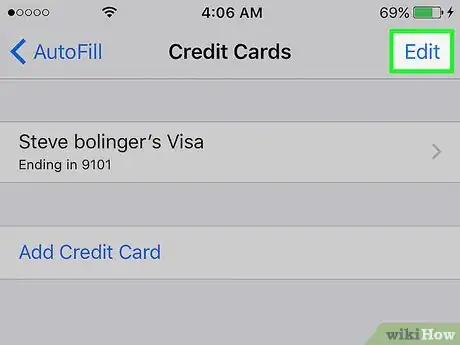
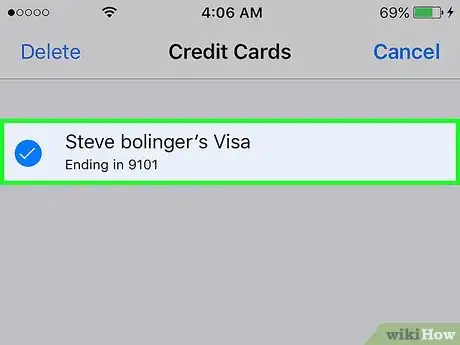
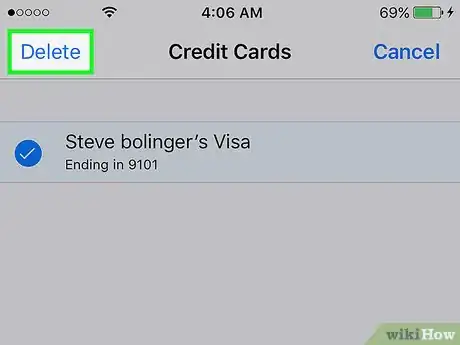
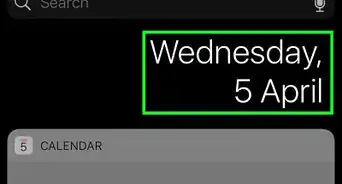

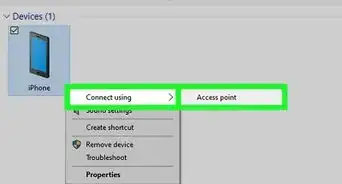

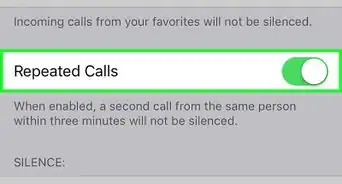

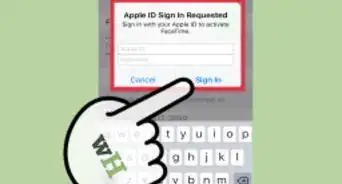
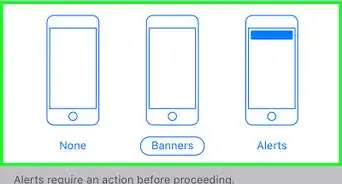
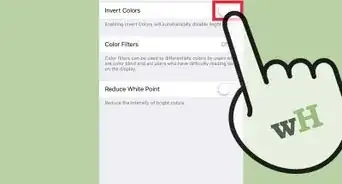
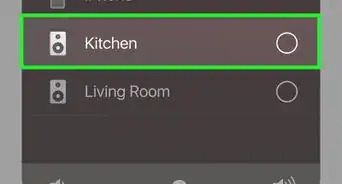
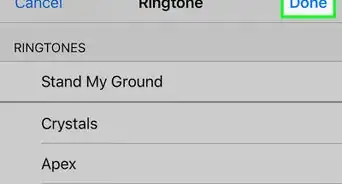

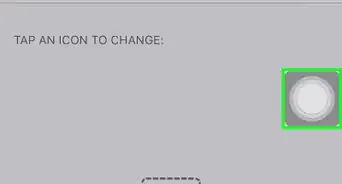
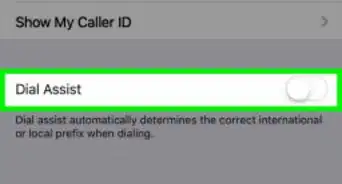
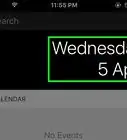

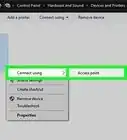
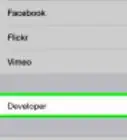

El equipo de contenido de wikiHow revisa cuidadosamente el trabajo de nuestro personal editorial para asegurar que cada artículo cumpla con nuestros altos estándares de calidad.